I commenti contribuiscono alla discussione e all’engagement degli utenti su molti blog. Tuttavia, WordPress non fa un gran lavoro quando si tratta di notificare agli utenti l’attivazione dei commenti.
Le email di notifica dei commenti, opportunamente configurate, aiutano a rimanere informati su chi siamo, migliorano le interazioni con gli utenti e possono aiutare a moderare i commenti.
In WPBeginner abbiamo usato i commenti per costruire una forte Community. Ricevendo notifiche istantanee, possiamo rispondere rapidamente per creare engagement e aiutare i nostri lettori.
In questo articolo vi mostreremo come gestire al meglio le email di notifica dei commenti su WordPress e incrementare l’attività degli utenti sul vostro sito web.
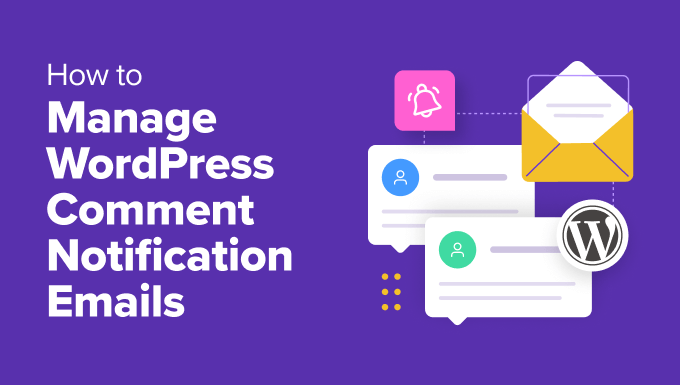
Perché migliorare le email di notifica dei commenti di WordPress?
Icommenti sono un elemento importante di molti siti web, in particolare sui siti di notizie e sui blog WordPress. Una maggiore attività di commento significa un pubblico più impegnato, che si traduce in un maggior numero di visualizzazioni della pagina e, in ultima analisi, in maggiori entrate.
Tuttavia, il sistema di commenti fornito con ogni sito web WordPress è piuttosto limitato. Invia notifiche di commento solo agli amministratori del sito e agli autori degli articoli. Inoltre, non esiste un’opzione predefinita che consenta agli altri utenti del sito di ricevere la notifica dei nuovi commenti.
Non sarebbe bello se gli utenti potessero ricevere notifiche per i commenti alle loro pubblicazioni o quando qualcuno risponde a un commento che hanno lasciato?
In questo modo gli utenti potranno comunicare tra loro e aumentare il traffico verso il blog. Inoltre, può incrementare la SEO, in quanto una sezione commenti attiva indica che i vostri contenuti sono validi e pertinenti.
Detto questo, esaminiamo come migliorare il sistema di commenti predefinito di WordPress e le email di notifica per creare un’esperienza utente più coinvolgente sul vostro sito web.
Ecco una panoramica dei diversi argomenti di cui ci occuperemo in questo articolo:
- The Default Comment Notification Options in WordPress
- How to Let Users Know When Their Comment Is Approved
- How to Allow Users to Subscribe to Comments in WordPress
- How to Allow Users to Subscribe to Just Their Own Comments in WordPress
- How to Allow Authors to Subscribe to Other Author's Posts
- How to Create Custom Comment Notifications in WordPress
- Bonus: Improve Deliverability of WordPress Email Notifications
Le opzioni predefinite per le notifiche dei commenti in WordPress
Per impostazione predefinita, WordPress non dispone di un’opzione per inviare notifiche ai commentatori.
Tuttavia, consente di inviare notifiche email agli amministratori del sito quando viene pubblicato un nuovo commento e quando un commento viene trattenuto per la moderazione.
È possibile visualizzare queste opzioni accedendo alla pagina Impostazioni ” Discussione dalla propria Bacheca di WordPress e navigando fino alla sezione “Inviami un’email quando vuoi”.

Entrambe le notifiche vengono inviate solo agli amministratori del sito. Tuttavia, WordPress invia anche un’email all’autore della pubblicazione di nuovi commenti.
Se il vostro sito web riceve molti commenti, potreste non voler ricevere notifiche via e-mail per tutti i commenti trattenuti per la moderazione. Potete semplicemente deselezionare la casella qui per disabilitarli.
Una volta terminato, basta cliccare sul pulsante “Salva modifiche” per memorizzare le impostazioni.
Come far sapere agli utenti quando il loro commento è stato approvato
Se il commento di un utente è in attesa di moderazione, l’utente vedrà un messaggio che lo informa. Tuttavia, non potrà sapere se il commento è stato approvato o meno senza restituire il sito.
Purtroppo, molti di questi utenti non tornano mai sul vostro sito web per controllare, quindi non sapranno mai che avete approvato i loro commenti.
È possibile risolvere questo problema utilizzando il plugin Comment Approved Notifier Extended. Per maggiori dettagli, consultate la nostra guida passo-passo su come installare un plugin di WordPress.
Lo strumento notifica agli utenti l’approvazione del commento inviando loro un’email.
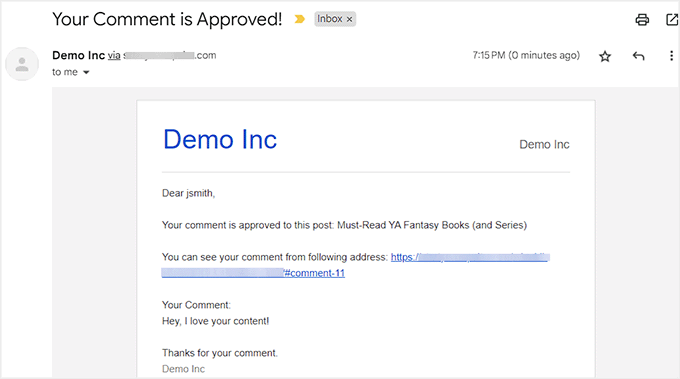
Funziona subito e non ci sono impostazioni aggiuntive da configurare.
Per maggiori dettagli, consultate il nostro tutorial su come notificare agli utenti l’approvazione dei loro commenti in WordPress.
Come consentire agli utenti di iscriversi ai commenti in WordPress
Oltre a non sapere se il loro commento è stato approvato, i commentatori sul vostro sito web non riceveranno nemmeno la notifica delle risposte.
Una volta lasciato un commento, dovranno visitare manualmente il vostro sito web per vedere se qualcuno ha risposto.
Per risolvere questo problema, è necessario installare e attivare Thrive Comments. Si tratta del miglior plugin per i commenti di WordPress presente sul mercato, che consente di gestire i commenti con pochi clic.
Dopo l’attivazione del plugin, visitare la pagina Thrive Bacheca ” Thrive Comments dal cruscotto di WordPress ed espandere la scheda ‘Notifiche’.
Qui si deve fare clic sul pulsante “Aggiungi nuovo” per collegare il sito web a un servizio di email marketing e inviare notifiche ai commentatori.

Una volta fatto ciò, si possono personalizzare i messaggi di notifica che gli utenti riceveranno quando lasciano un commento e qualcuno risponde o quando viene aggiunto un nuovo commento o una risposta a una specifica pubblicazione.
A tal fine, fare clic sull’opzione “Personalizza notifica commenti” o sull’opzione “Personalizza notifica pubblica”.

Una volta terminato, fate clic sul pulsante “Salva” per memorizzare le impostazioni. Ora, quando visitate il vostro sito WordPress e scorrete giù fino alla sezione dei commenti, vedrete l’opzione “Iscriviti ai commenti” in basso.
Per istruzioni dettagliate passo-passo, consultate il nostro articolo su come consentire agli utenti di iscriversi ai commenti in WordPress.

Come consentire agli utenti di iscriversi solo ai propri commenti in WordPress
Molti utenti potrebbero non voler ricevere notifiche per tutti i commenti a un articolo. Tuttavia, potrebbero voler sapere se qualcuno ha risposto solo ai loro commenti.
È possibile aggiungere questa caratteristica utilizzando lo stesso plugin Thrive Comments. Per prima cosa, è necessario installare e attivare il plugin. Se avete bisogno di aiuto, consultate la nostra guida su come installare un plugin di WordPress.
Successivamente, è sufficiente visitare la pagina “Thrive Comments” della Bacheca di WordPress ed espandere la scheda “Notifiche”. Dopodiché, collegare il plugin con un servizio di email marketing utilizzando il pulsante “Aggiungi nuovo”.

Si accede così a un’altra schermata in cui si deve scegliere un servizio di consegna delle email dal menu a discesa.
Quindi, aggiungere la chiave API del servizio e fare clic sul pulsante “Ottieni token”.

Una volta fatto ciò, tornate alla pagina Thrive Comments ed espandete nuovamente la scheda “Notifiche”. Ora, in modo predefinito, il plugin invia automaticamente una notifica quando qualcuno risponde al commento di un utente.
Tuttavia, è possibile personalizzare questo messaggio facendo clic sul pulsante “Personalizza notifiche di commento”.

Si aprirà un nuovo prompt in cui sarà possibile modificare il testo dell’email, cambiare l’oggetto dell’email e altro ancora.
Una volta terminato, basta fare clic sul pulsante “Salva” per memorizzare le impostazioni.

Ora gli utenti riceveranno un’email quando qualcuno risponderà ai loro commenti sul blog.
Per maggiori dettagli, consultate il nostro articolo su come notificare agli utenti le risposte ai loro commenti in WordPress.
Come consentire agli autori di iscriversi alle pubblicazioni di altri autori
Se gestite un blog con più autori, gli altri autori potrebbero voler seguire le discussioni sul vostro sito. Se avete già attivato le sottoscrizioni ai commenti, ogni autore può iscriversi manualmente ai commenti.
Tuttavia, se si desidera che alcuni utenti ricevano tutte le notifiche dei commenti, è possibile farlo con il plugin Better Notifications for WordPress. Per maggiori dettagli, consultate la nostra guida su come installare un plugin per WordPress.
Dopo l’attivazione, dalla vostra dashboard di WordPress andate alla pagina Notifiche ” Aggiungi nuovo e inserite un titolo in alto.
Quindi, selezionare “Nuovo commento” dal menu a discesa “Notifiche per”. Dopodiché, è sufficiente aggiungere i ruoli degli utenti che riceveranno le notifiche nel campo “Invia a”.
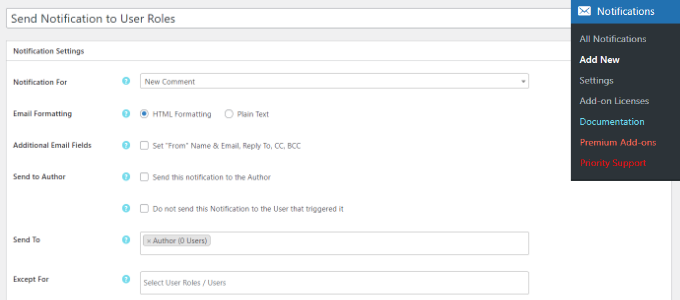
Il plugin offre anche un’opzione per inviare notifiche all’autore della pubblicazione e persino per escludere i ruoli degli utenti dalla ricezione di notifiche email per i nuovi commenti.
Al termine, selezionare l’opzione “Notifiche abilitate” dalla destra e cliccare sul pulsante “Salva” per memorizzare le modifiche.
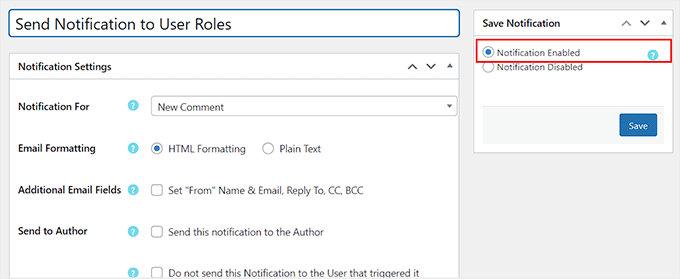
Come creare notifiche personalizzate per i commenti in WordPress
Volete creare notifiche personalizzate per i vostri commenti in WordPress? Le notifiche personalizzate consentono di sostituire la notifica predefinita di WordPress con una propria.
Per prima cosa, è necessario installare e attivare il plugin Better Notifications for WordPress. Per maggiori dettagli, consultate la nostra guida passo passo su come installare un plugin per WordPress.
Dopo l’attivazione, è necessario visitare la pagina Notifiche ” Aggiungi nuovo dal pannello di amministrazione di WordPress per creare le notifiche personalizzate dei commenti.
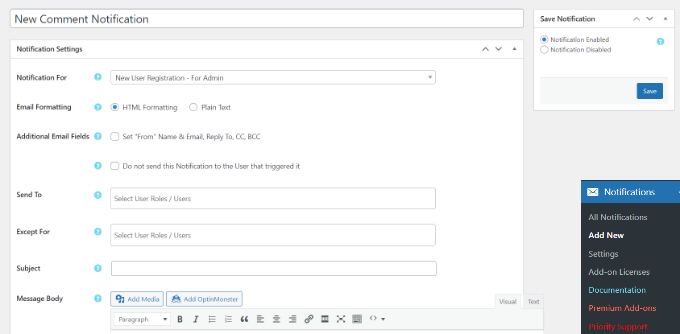
È possibile modificare le notifiche per i nuovi commenti, i commenti in attesa di moderazione e le risposte ai commenti. Inoltre, è possibile inviare notifiche a qualsiasi ruolo utente o a singoli utenti.
Il plugin consente anche di aggiungere manualmente indirizzi e-mail che non sono nemmeno collegati a un utente del sito.
Avete la possibilità di personalizzare completamente la notifica dei commenti inviata da WordPress e di utilizzare shortcode all’interno del testo dell’e-mail per aggiungere tag personalizzati.
Per maggiori dettagli, consultate il nostro articolo su come aggiungere notifiche personalizzate migliori in WordPress.
Bonus: migliorare la deliverability delle notifiche email di WordPress
Tutti i suggerimenti di cui sopra non funzionano se il vostro sito WordPress non riesce a inviare notifiche via email o se le email vengono contrassegnate come spam dai provider di posta elettronica.
Per correggere i problemi di posta elettronica di WordPress e migliorare la deliverability delle email, è necessario installare e attivare WP Mail SMTP, il miglior plugin SMTP per WordPress.
Per maggiori dettagli, consultate la nostra guida passo-passo su come installare un plugin di WordPress.
Dopo l’attivazione, visitare la pagina Impostazioni ” WP Mail SMTP per configurare alcune impostazioni.
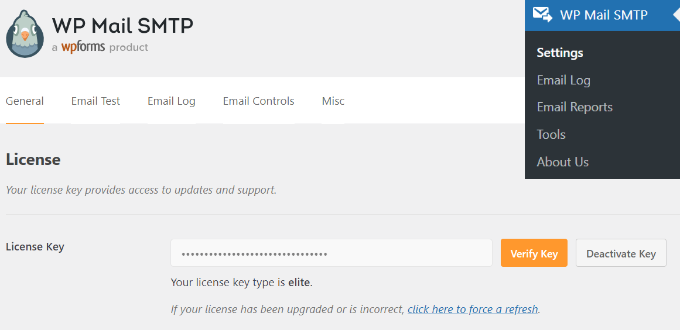
Lo strumento consente di utilizzare SMTP (Simple Mail Transfer Protocol) per inviare email. SMTP è un metodo molto migliore e più affidabile della funzione di posta predefinita utilizzata da WordPress.
Inoltre, si integra facilmente con qualsiasi servizio email che supporti l’SMTP, compreso l’account gratuito di Gmail, Google Workspace, Mailgun e SendGrid.

Per maggiori dettagli, consultate il nostro articolo su come utilizzare un server SMTP per inviare email a WordPress.
Oltre a questo, con il plugin è possibile inviare email di prova, visualizzare gli accedi alle email e monitorare i tassi di apertura. Per maggiori dettagli, consultate la nostra guida per principianti su come configurare correttamente le impostazioni email di WordPress.
Speriamo che questo articolo vi abbia aiutato a capire come gestire le email di notifica dei commenti su WordPress. Potreste anche voler consultare la nostra guida passo-passo su come add-on al modulo di commento di WordPress o i nostri consigli e strumenti degli esperti per combattere lo spam dei commenti in WordPress.
Se questo articolo vi è piaciuto, iscrivetevi al nostro canale YouTube per le esercitazioni video su WordPress. Potete trovarci anche su Twitter e Facebook.





jerin
Thanks for this post it’s so good
WPBeginner Support
You’re welcome!
Admin
Karen Cogan
I have a couple of people complaining that they get several notification for the same comment and they don’t want to receive them. How do I disable the comments notifications?
WPBeginner Support
You can turn off comment notifications using our guide below:
https://www.wpbeginner.com/beginners-guide/how-to-turn-off-comments-notification-in-wordpress
Admin
Andrew Cumiskey
Hi, I followed the advice to set up a custom email for a new essay comment. (Creating Custom Comment Notification in WordPress)
Works fine, but i also get the original email from WP too, how can i stop that one coming?
WPBeginner Support
We would recommend reaching out to the plugin’s support for them to take a look at the possoble issues and assist you.
Admin
Sheryl
I have the e-mail me when someone comments checked in Settings – Discussion and yet today I left a comment and NO E-Mail was sent to me??? WHY??
WPBeginner Support
Your site may have had trouble sending the email, you can fix that by sending emails using SMTP following our guide below:
https://www.wpbeginner.com/plugins/how-to-send-email-in-wordpress-using-the-gmail-smtp-server/
Admin
Jeremy Oler
Thanks for the article. It is a great help!!
WPBeginner Support
You’re welcome, glad our guide was helpful
Admin
Susanna
Looking for a simple way to notify commenters when their comment is approved. You recommend the Comment Approved plugin, but it hasn’t been updated in over 2 years and carries a warning in the WP repository. Are you still recommending it?
WPBeginner Support
We have not tested the plugin recently but for that specific message, you would want to take a look at our recommendations in the page below:
https://www.wpbeginner.com/opinion/should-you-install-plugins-not-tested-with-your-wordpress-version/
Admin
Pearl
Your real name! lol Love your labels. Ok, but seriously, I’ve been searching and searching for a way to fix the issue on my site to allow commenters to receive my replies and FINALLY I know how, thanks to your article. THANK YOU! Now I just need someone to test it out so I know for sure it works! lol
WPBeginner Support
Glad our recommendations were helpful
Admin
desihiphop
I really thanks for a great help full information and motivate this article
Thank you
WPBeginner Support
You’re welcome
Admin
Lasik in dubai
I really thank you for the valuable info on this great subject and look forward to more great posts.
WPBeginner Support
Glad our tutorials can help and we plan to have more great articles
Admin
Roobens
Hi guys,
I downloaded the “subscribe to comments reloaded” plugin a few months ago. Indeed it’s really nice, and now the readers get an email when I respond to their comment. The problem is… For some reason, this plugin creates A LOT of 404 errors. They typically look like this : http://www.yourblog.com/comment-subscriptions/?srp=4865&srk=887c4d8471d02ff2d91d95f6f11ec65c&sra=s&srsrc=f
I guy told me “so far I have not found why google add this kind of error. My theory is that since the URL has a value that changes once in a while, google Indexes the website URL and if the value change the page result is gone, therefore google notifies of this error.”
All those 404 errors are definitely not good… Do you know how I can fix this? Or if there’s another good plugin where readers get notified when I respond to their comments?
Thanks!
WPBeginner Support
Hi Roobens,
This is a known issue with subscribe to comments reloaded. You can reach out to plugin author on their GitHub page to learn more. Meanwhile, you can ask Google not to follow or index these links by blocking them in Robots.txt file.
Admin
Roobens
Thank you!
Sorry I’m not a techie guy, but if I edit my robots.txt file, I have to add this line right?
Disallow: /comment-subscriptions/
And all the 404 errors/broken links will be “gone”? There won’t be new ones, and the old ones are going to “disappear” as well? Right now, I also see them in my Search Console.
Thanks again.
WPBeginner Support
Hey Roobens,
Yes. It would basically ask search engines not to crawl or index matching URLs.
Kim Staley
Hi, thank you for this very detailed article. After several years of receiving emails notifying me of comments awaiting approval on my blog posts, my website suddenly stopped sending me notifications. I am not very active on my site, and time would go by and I thought no one was commenting. One day after several weeks, I checked and had a lot of spam comments, and one lonely real comment awaiting approval. I went through the entire process that you give (before seeing your article), and everything looks okay, all set for me to receive email notifications. All plugins and WP theme are updated. My email address still works, as someone just used my contact page and I received that email. I am using the plug in Comments Reloaded. Have you any ideas what could be wrong? Thank you very much!
WPBeginner Support
Hi Kim,
If you haven’t already, then check your spam folder sometimes popular email services can mark WordPress notification emails as spam. After that, try steps mentioned in our article on how to fix WordPress not sending email issue.
Admin